您现在的位置是:首页 > cms教程 > WordPress教程WordPress教程
使用WordPress搭建个人和公司网站的步骤方法
![]() 夏思徽2025-02-19WordPress教程已有人查阅
夏思徽2025-02-19WordPress教程已有人查阅
导读突然间发现自己在阿里上有一个免费的虚拟云空间,好像是什么时候阿里云搞活动赠送的。看了看还有不少时间,就决定自己搭建一个博客系统。说到搭建自己的博客,第一时间就想到WordPress
突然间发现自己在阿里上有一个免费的虚拟云空间,好像是什么时候阿里云搞活动赠送的。看了看还有不少时间,就决定自己搭建一个博客系统。说到搭建自己的博客,第一时间就想到WordPress,这个用起来应该是最方便的。搭建博客
搭建比较容易,首先下载 WordPress 相应的版本,我这边用的是较新版本4.5.2。
然后访问相应的页面,按照提示一步步做下去就可以了。
安装教程
下面说一些遇到的问题:
当我去创建 wp-config.php 时,系统一直报 500 的错误。
将 wp-config-sample.php 重命名为 wp-config.php,修改其中的参数如:DB_NAME DB_USER DB_PASSWORD DB_HOST 等,注意这个时候数据库应该已经创建好了。
出错了,但没有错误信息
将 wp-config.php 中的define('WP_DEBUG', false); 改为 true
安全相关
为了安全需要修改 wp-config.php 中如下的代码:
最终登录后,切换到前台可以看到如下页面
看一下我们项目的结构,项目结构如下
修改域名
之前使用了阿里云的默认域名安装的,但绑定好真实的域名之后发现,样式全部乱掉了,打开chrome的检查一看,发现很多资源还是从阿里云默认的域(即安装时的域名)名取的。就猜测应该是在那个地方存储了这个域名,查了下资料,发现是存在数据库中的,只需要执行如下3条SQL,即可修正。
参考Using Composer with WordPress
不了解composer的可以查看Composer中文文档
删除多余的内容,只留下如下内容:├── index.php
├── wp/
└── wp-config.php
然后初始化一下composer的配置,执行如下命令composer init
最终初始化出来,修改过之后的composer.json内容如下{
然后执行install命令composer install
然后修改文件 index.php 和 wp-config.php// index.php
主题安装开发
我选择了使用sage来开发主题,它是基于HTML5 Boilerplate, gulp, Bower 和 Bootstrap 来开发的。
首先初始化你的themecomposer create-project roots/sage wp/wp-content/themes/your-theme-name-here
如果composer比较慢的话,可以考虑将composer的中国镜像配置到系统全局,命令如下composer config -g repo.packagist composer https://packagist.phpcomposer.com
如果没有使用composer,也可以使用如下命令git clone https://github.com/roots/sage wp/wp-content/themes/your-theme-name-here
这个时候需要通过wp-cli激活你的主题,安装wp-cli的命令如下
查看页面,可以看到如下页面
好像是变丑了,哈哈哈
但是我们可以开始自己开发了。
需要做的准备,安装gulp,bower等,命令如下:
开发完,记得执行gulp的命令
这篇博客就先到这里~~
搭建比较容易,首先下载 WordPress 相应的版本,我这边用的是较新版本4.5.2。
然后访问相应的页面,按照提示一步步做下去就可以了。
安装教程
下面说一些遇到的问题:
当我去创建 wp-config.php 时,系统一直报 500 的错误。
将 wp-config-sample.php 重命名为 wp-config.php,修改其中的参数如:DB_NAME DB_USER DB_PASSWORD DB_HOST 等,注意这个时候数据库应该已经创建好了。
出错了,但没有错误信息
将 wp-config.php 中的define('WP_DEBUG', false); 改为 true
安全相关
为了安全需要修改 wp-config.php 中如下的代码:
define('AUTH_KEY', 'put your unique phrase here');
define('SECURE_AUTH_KEY', 'put your unique phrase here');
define('LOGGED_IN_KEY', 'put your unique phrase here');
define('NONCE_KEY', 'put your unique phrase here');
define('AUTH_SALT', 'put your unique phrase here');
define('SECURE_AUTH_SALT', 'put your unique phrase here');
define('LOGGED_IN_SALT', 'put your unique phrase here');
define('NONCE_SALT', 'put your unique phrase here');
其实只需要访问一下地址 https://api.wordpress.org/secret-key/1.1/salt/ 拿到生成好的内容,替换掉相面的内容。最终登录后,切换到前台可以看到如下页面
看一下我们项目的结构,项目结构如下
修改域名
之前使用了阿里云的默认域名安装的,但绑定好真实的域名之后发现,样式全部乱掉了,打开chrome的检查一看,发现很多资源还是从阿里云默认的域(即安装时的域名)名取的。就猜测应该是在那个地方存储了这个域名,查了下资料,发现是存在数据库中的,只需要执行如下3条SQL,即可修正。
UPDATE wp_options SET option_value = replace(option_value, 'http://旧域名', 'http://新域名') WHERE option_name = 'home' OR option_name ='siteurl' ;
UPDATE wp_posts SET post_content = replace(post_content, 'http://旧域名', 'http://新域名');
UPDATE wp_posts SET guid = replace(guid, 'http://旧域名' , 'http://新域名');
使用Composer管理项目参考Using Composer with WordPress
不了解composer的可以查看Composer中文文档
删除多余的内容,只留下如下内容:├── index.php
├── wp/
└── wp-config.php
然后初始化一下composer的配置,执行如下命令composer init
最终初始化出来,修改过之后的composer.json内容如下{
"name": "craryprimitiveman/wpblog",
"authors": [
{
"name": "Harry Sun",
"email": "sunguangjun@126.com"
}
],
"require": {
"php": ">=5.4",
"johnpbloch/wordpress": "4.2"
},
"extra": {
"wordpress-install-dir": "wp"
},
"repositories": {
"packagist": {
"type": "composer",
"url": "https://pkg.xyz/"
}
}
}
其中repositories的packagist配置是配置使用中国镜像。然后执行install命令composer install
然后修改文件 index.php 和 wp-config.php// index.php
/** Loads the WordPress Environment and Template */
require( dirname( __FILE__ ) . '/wp/wp-blog-header.php' );
// wp-config.php
/** Absolute path to the WordPress directory. */
if ( !defined('ABSPATH') )
define('ABSPATH', dirname(__FILE__) . '/wp/');
安装完毕之后,需要重新走安装wordpress的步骤(删除数据库),其实应该可以是通过更新数据库数据修改的,但我暂时没找到,还不太熟悉Wordpress的数据库,有知道的大神可以留言告知一声。主题安装开发
我选择了使用sage来开发主题,它是基于HTML5 Boilerplate, gulp, Bower 和 Bootstrap 来开发的。
首先初始化你的themecomposer create-project roots/sage wp/wp-content/themes/your-theme-name-here
如果composer比较慢的话,可以考虑将composer的中国镜像配置到系统全局,命令如下composer config -g repo.packagist composer https://packagist.phpcomposer.com
如果没有使用composer,也可以使用如下命令git clone https://github.com/roots/sage wp/wp-content/themes/your-theme-name-here
这个时候需要通过wp-cli激活你的主题,安装wp-cli的命令如下
curl -O
chmod +x wp-cli.phar
sudo mv wp-cli.phar /usr/local/bin/wp
# 测试是否正常
wp --info
安装好wp-cli后,使用如下命令激活你的主题wp theme activate your-theme-name-here查看页面,可以看到如下页面
好像是变丑了,哈哈哈
但是我们可以开始自己开发了。
需要做的准备,安装gulp,bower等,命令如下:
npm install -g gulp bower
cd wp/wp-content/themes/your-theme-name-here
npm install
bower install
环境准备好之后就可以开始开发了,开发主题的文档sage docs开发完,记得执行gulp的命令
这篇博客就先到这里~~
本文标签:
很赞哦! ()
相关教程
图文教程

wordpress网站导航栏怎么添加导航菜单栏
一个网站,一般都会有自己的导航菜单栏,这样方便用户分类查找。那么,在使用wordpress建站时,导航菜单一般都是能直接在后台设置的,也不需要其他插件或动作。
wordpress批量修改替换文章关键词的方法
我们在wordpress博客的文章中经常加入一些关键词句,但后来由于各种原因想把这些词句替换为其它的内容,手动替换工作量大,而且麻烦、容易遗漏。
WordPress添加tag标签页面的方法
今天发现一个站的tag标签页面挺好的,所以我就为Three主题也弄了这么一个tag标签页面,所以今天就将折腾的过程分享给大家。PS:下次Three主题升级到1.08版时将集成进去。
wordpress出现404错误的原因和解决方法
在 WordPress 后台设置了自定义固定链接后,前台页面无法显示,提示404错误页面,但是原来默认的动态路径还是可以打开,这是为什么?
相关源码
-
 (自适应)代理记账财务会计咨询服务个人公司网站模板该响应式网站模板为代理记账、财政咨询及财务会计类企业设计,基于PbootCMS内核开发。通过自适应手机端的HTML5技术,帮助企业高效构建专业财税服务平台查看源码
(自适应)代理记账财务会计咨询服务个人公司网站模板该响应式网站模板为代理记账、财政咨询及财务会计类企业设计,基于PbootCMS内核开发。通过自适应手机端的HTML5技术,帮助企业高效构建专业财税服务平台查看源码 -
 (自适应)蓝色自动溶剂萃取仪器设备类网站pbootcms模板下载本模板为溶剂萃取设备、实验室仪器等精密仪器行业设计,采用PbootCMS内核开发,具有高度专业性和行业适配性。模板设计充分考虑了仪器设备行业展示需求,能够呈现各类精密仪器的技术参数、应用场景和解决方案。查看源码
(自适应)蓝色自动溶剂萃取仪器设备类网站pbootcms模板下载本模板为溶剂萃取设备、实验室仪器等精密仪器行业设计,采用PbootCMS内核开发,具有高度专业性和行业适配性。模板设计充分考虑了仪器设备行业展示需求,能够呈现各类精密仪器的技术参数、应用场景和解决方案。查看源码 -
 蓝色工业机械五金设备pbootcms模板源码下载(PC+WAP)为机械制造与五金设备企业设计的响应式网站模板,基于PbootCMS内核开发。采用蓝色工业风格强化行业属性,宽屏布局突出设备细节展示,支持PC与WAP端自适应查看源码
蓝色工业机械五金设备pbootcms模板源码下载(PC+WAP)为机械制造与五金设备企业设计的响应式网站模板,基于PbootCMS内核开发。采用蓝色工业风格强化行业属性,宽屏布局突出设备细节展示,支持PC与WAP端自适应查看源码 -
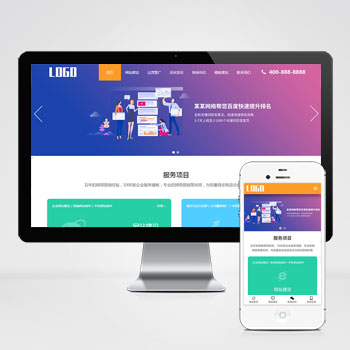 pbootcms(自适应)SEO优化排名服务公司网站模板核心定位为SEO排名服务商打造的营销型网站框架,集成PbootCMS开源系统的高效管理能力与SEO最佳实践方案,助力企业快速建立专业的技术服务形象。查看源码
pbootcms(自适应)SEO优化排名服务公司网站模板核心定位为SEO排名服务商打造的营销型网站框架,集成PbootCMS开源系统的高效管理能力与SEO最佳实践方案,助力企业快速建立专业的技术服务形象。查看源码 -
 帝国cms7.2淘宝客导购自媒体博客网站模板源码本模板基于帝国CMS7.2内核深度开发,为淘宝客、商品导购类自媒体及博客网站设计。通过可视化后台管理,可快速搭建具备商品推荐、比价功能的内容平台,帮助用户实现流量高效转化。查看源码
帝国cms7.2淘宝客导购自媒体博客网站模板源码本模板基于帝国CMS7.2内核深度开发,为淘宝客、商品导购类自媒体及博客网站设计。通过可视化后台管理,可快速搭建具备商品推荐、比价功能的内容平台,帮助用户实现流量高效转化。查看源码 -
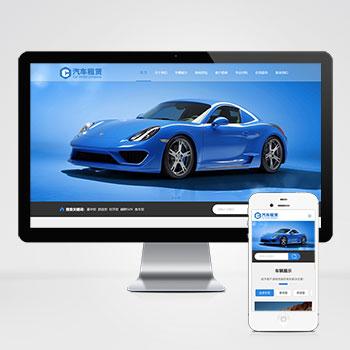 自适应车行汽车租赁二手车行业企业网站模板为汽车租赁与二手车交易场景深度优化,采用PbootCMS内核开发,聚焦车辆展示、租赁流程与服务介绍三大核心模块。响应式布局确保PC与移动端数据实时同步,后台一键管理车辆信息查看源码
自适应车行汽车租赁二手车行业企业网站模板为汽车租赁与二手车交易场景深度优化,采用PbootCMS内核开发,聚焦车辆展示、租赁流程与服务介绍三大核心模块。响应式布局确保PC与移动端数据实时同步,后台一键管理车辆信息查看源码
| 分享笔记 (共有 篇笔记) |








